模板是面向高级人工智能专员的特定回复版本,您可以在对话流程或对话中反复使用。
如果您的智能机器人是 通过消息传送 而不是 直接与Sunshine Conversations整合的,则您无法使用人工智能专员高级附加功能面板创建模板。如果您尝试这样做,您将收到以下错误: 智能机器人未授权。但是,如果您的智能机器人使用消息传送整合,本文章介绍了如何通过向 Sunshine Conversations v1 API 发出请求来创建模板,以及如何在对话工作流程中应用速记。
本文章包含以下部分:
创建对话 API 密钥
Sunshine Conversations API 请求需要通过 基本身份验证 或 JSON 网络密钥 (JWT)进行身份验证。这两种方法都需要 API 密钥。
您可以使用对话 API页面创建这些密钥。有关更多信息,请参阅 使用对话 API密钥。复制 “应用 ID”、“密钥 ID”和 “密钥”,并将其存储在安全位置,稍后您会用到。
下载Sunshine Conversations Postman 集合
Zendesk 建议使用 Postman 向Sunshine Conversations v1 API 发出请求。
预建的Sunshine Conversations Postman 集合现已可用,包括用于创建和管理模板的示例请求。
下载Sunshine Conversations v1 Postman 集合
- 如果您已经安装 Postman 或想使用 Web 版 Postman,单击 在 Postman 中运行。
- 要下载集合,而不是直接将其导入 Postman,请单击 下载集合 ,然后使用浏览器的特定下载方法将文件保存到本地驱动器。集合为 JSON 格式,可 手动导入到 Postman 中。
您的新集合在 Postman 中名为 Smooch。
正在授权 Postman
用您的对话 API密钥授权 Postman
- 在 Postman 中,单击 Smooch 集合。
- 单击 变量 标签。
- 添加变量
keyId,appId,和secret并将 对话密钥 中的相应值输入到 当前值 列中。 - 添加变量
url和apiVersion,然后输入https://{subdomain}.zendesk.com/sc和v1.1分别为其当前值。替换{subdomain}替换为您的子域名。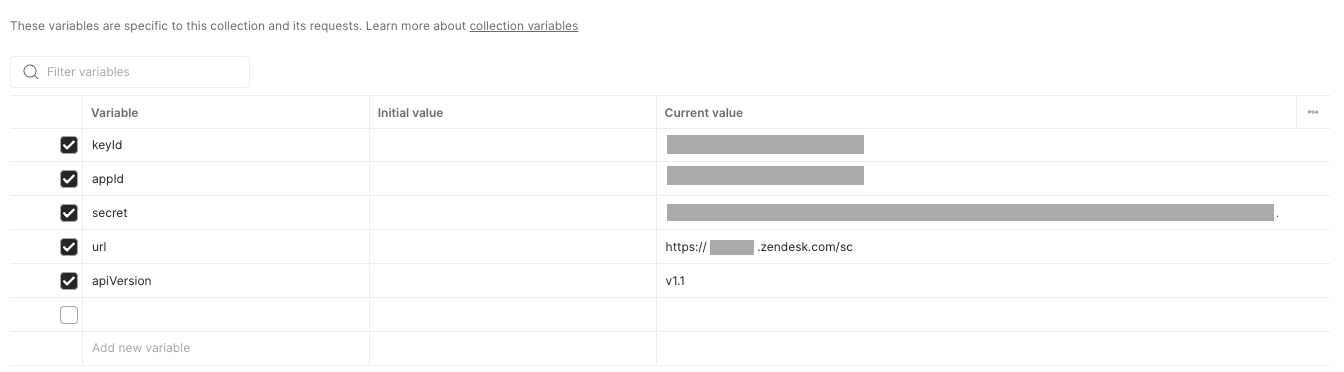
- 单击右上角的 保存 。
- 单击 授权 标签。
- 单击 身份验证类型 菜单,然后选择 基本身份验证。
- 输入
{{keyId}}在用户名字段中,{{secret}},以引用变量标签中的值。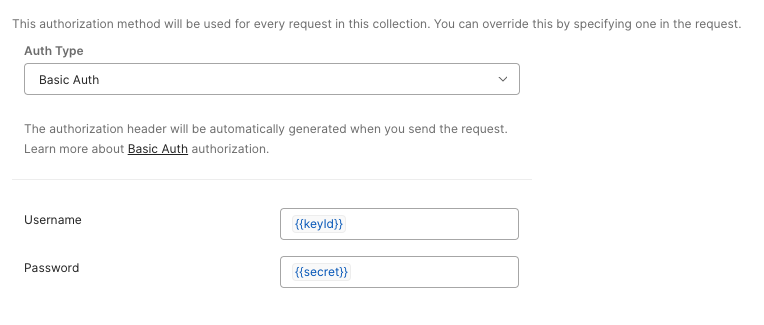
- 单击保存。
创建模板
Sunshine Conversations v1 API 是在服务器上创建和管理模板的核心服务。要创建模板,您需要直接发送请求到 Create Templates 端点。
导入的Sunshine Conversations集合包括创建模板的示例请求,您可以使用模板详情自定义这些模板。当您在 Postman 中确定模板详情并单击 发送时,Postman 会直接发送 HTTP 请求到Sunshine Conversations API。然后 API 会处理请求,并在服务器上创建或更新模板。
请参阅 模板消息 ,了解示例模板和使用“创建模板”端点创建您自己的模板的说明。
- 在 Postman 中,打开 Smooch 集合,然后选择 模板 > 创建模板范例。
- 选择一个范例模板,并在请求正文中填写您的详情,或创建一个新模板。
在请求正文中指定一个名称,而不是使用默认值。您将在下一部分中使用此名称。
{ "name": "my-test-template", "message": { "type": "text", "role": "appMaker", "text": "This is a text template" } } - 单击 发送 以提交请求并创建模板。您将收到类似于以下内容的 JSON 响应。
{ "template": { "_id": "688113ef4a286305984b70c0", "message": { "role": "appMaker", "type": "text", "text": "This is a text template" }, "name": "my-test-template", "isLarge": false } }
在对话流程中应用速记
要在对话中 发送模板 ,请在人工智能专员消息块中使用专用 速记语法 。速记是插入对话消息块中的简单语法,用于引用和发送预先创建的模板消息。无需每次都重写完整的消息内容,您可以使用速记告诉人工智能专员按名称抓取并发送已存储的模板。
要确保人工智能专员发送模板,必须将速记添加到 对话生成器内的 人工智能专员消息 块中。
- 在人工智能专员 - 高级中,单击 内容 > 用例。
- 选择您要发送模板的对话用例。
- 单击 编辑对话。
- 将人工智能专员消息块添加到工作流程。
您指定的模板将在对话流程中您放置此块的确切位置发送。
- 在新建块中,使用速记语法插入模板
%((template:value_of_name_field))%.替换
value_of_name_field替换为您在 创建模板中定义的名称。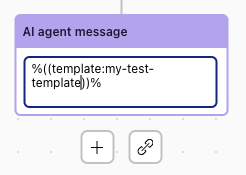
- 单击保存。
- 单击发布。
要测试您的模板,请使用嵌入您的帮助中心或网站的实时小组件。例如,您可以创建一个基本的 HTML 页面,并从管理中心的消息传送标签嵌入小组件。您也可以使用实时或生产版智能机器人进行测试。人工智能专员 - 高级中的测试对话不会连接到外部客户数据系统,因此在测试期间无法执行涉及这些系统的操作。相反,测试智能机器人主要用于验证对话流程的准确性。
翻译免责声明:本文章使用自动翻译软件翻译,以便您了解基本内容。 我们已采取合理措施提供准确翻译,但不保证翻译准确性
如对翻译准确性有任何疑问,请以文章的英语版本为准。